ミュゼプラチナム、破産へ - 長年の実績、オーナー、そして何が起きてしまったのか?救済の道は?

大手脱毛サロンチェーン「ミュゼプラチナム」が、現在、破産という危機に瀕しています。2025年5月、複数の報道機関によって、同社を運営する株式会社MPHに対し、債権者である従業員らが破産手続きの申し立てを準備していることが報じられました。長年にわたり多くの女性に支持されてきたミュゼプラチナムに一体何が起こっているのでしょうか。
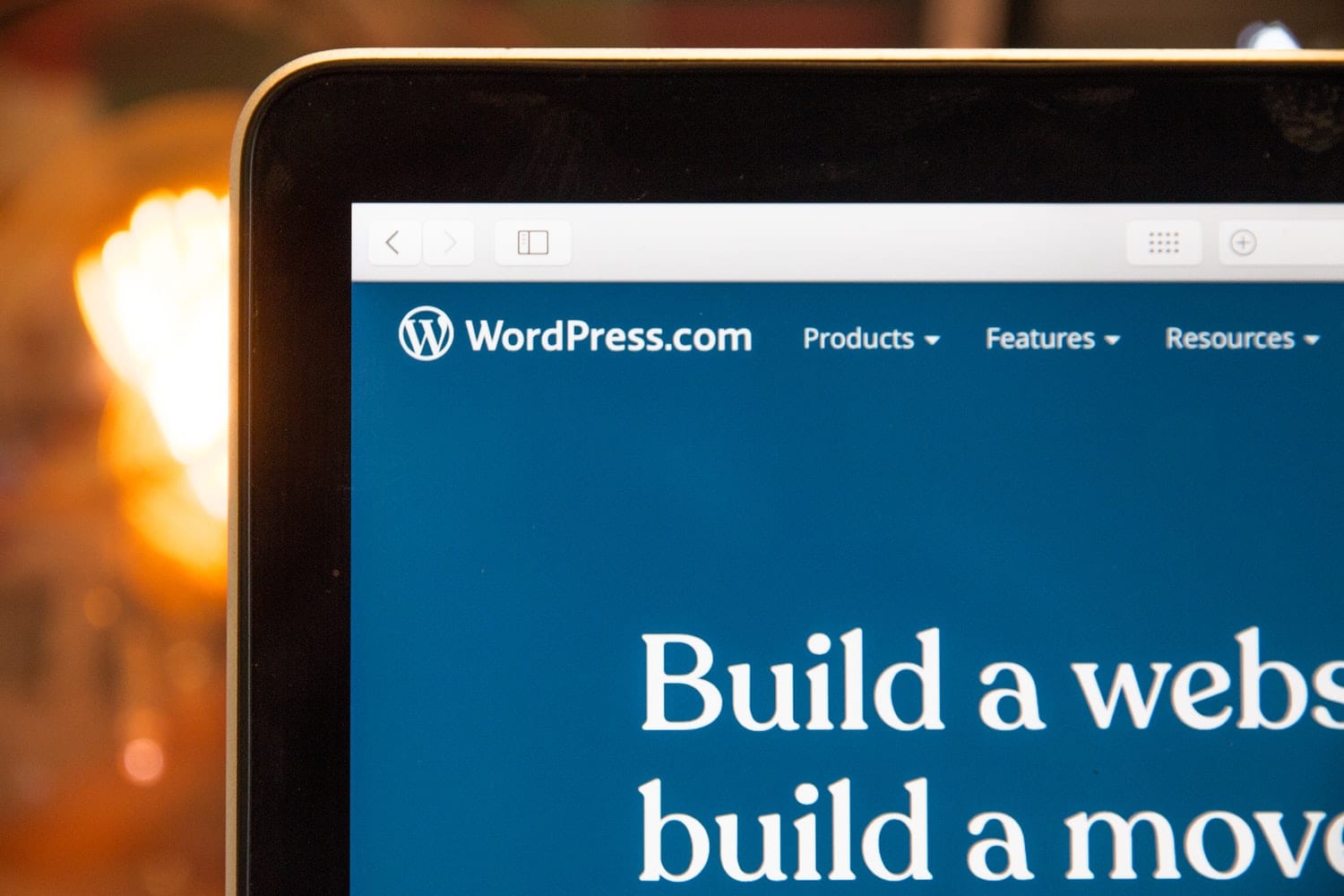
Google Fontsは、2010年の開発以来、カスタムWebタイポグラフィの頼れるリソースになりました。Googleがここでフロントランナーになった主な理由は3つあります。まず、十分にまともなフォントサービスがなかったので、Googleはその空白を埋めました。第二に、最初から、彼らが提供した多様性は比較的素晴らしかった。現在、800を超えるフォントがさまざまなスタイルで利用できます。第三に、これらのフォントは無料で入手できるため、特に魅力的です。
さらに、それらは驚くほど簡単に設計プロジェクトに統合できます。これらのGoogleFontsをWordPressサイトに含める方法を紹介します。
まず、使用するフォントを選択する必要があります。さまざまなオプションがあるので、かなり大きなメニューから選択できます。Googleのフォントページにアクセスすると、それらを見つけることができます 。特定のフォントを探している場合は、検索ボックスにフォントの名前を入力するだけで、サンプルが表示されます。
使用できる他の検索パラメーターもあります。検索ボックスのすぐ下には、カテゴリと呼ばれるボタンがあります。これをクリックすると、5つのオプションを含むドロップダウンメニューが表示されます。これらは次のとおりです。
これらに加えて、言語やフォントのプロパティの選択など、他のオプションから選択することもできます。後者には、スタイルの数、厚さ、傾斜、および幅が含まれます。
これらのユニークなフォントをWordPressサイトに含めたい場合は、いくつかの方法を試すことができます。
Googleが選択したフォントをクリックすると、詳細なフォントページに移動します。右上隅に「+」記号があります。それをクリックすると、サイドウィンドウが開きます。「埋め込み」をクリックします。
これで、@ importをクリックできます。これにより、コピーする必要のあるCSSコードが開きます。WordPressテーマのスタイルシートに移動し、最初に貼り付けます。なしでインポートリンクをコピーしたことを確認してください
大手脱毛サロンチェーン「ミュゼプラチナム」が、現在、破産という危機に瀕しています。2025年5月、複数の報道機関によって、同社を運営する株式会社MPHに対し、債権者である従業員らが破産手続きの申し立てを準備していることが報じられました。長年にわたり多くの女性に支持されてきたミュゼプラチナムに一体何が起こっているのでしょうか。
「トゥン・トゥン・トゥン・サフール(Tung Tung Tung Sahur)」は、2025年初頭にTikTokで爆発的に広まったバイラルミームで、イスラム教の聖なる断食月であるラマダンと密接に関連しています。
ピン留めが解除されたアプリやプログラムがタスクバーに再度表示される場合は、Layout XMLファイルを編集してカスタム行を削除できます。
WindowsおよびAndroidデバイス用の簡単な手順で、Firefoxの自動入力から保存された情報を削除します。
このチュートリアルでは、Apple iPod Shuffleのソフトリセットまたはハードリセットを実行する方法を示します。
Google Playには多くの素晴らしいアプリがあり、サブスクリプションを登録せずにはいられません。しかし、それが増えると、Google Playのサブスクリプションを管理する必要が出てきます。
ポケットや財布の中で支払い用のカードを探すのは本当に面倒です。近年、さまざまな企業が非接触型支払いソリューションを開発・発売しています。
Androidのダウンロード履歴を削除することで、ストレージスペースが増えます。以下の手順を実行してください。
このガイドでは、PC、Android、またはiOSデバイスを使用してFacebookから写真やビデオを削除する方法を説明します。
Galaxy Tab S9 Ultraを使っている間、時にはリセットが必要になる場合があります。ここでは、Galaxy Tab S9をリセットする方法を詳しく説明します。







